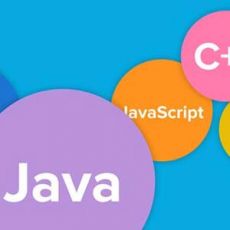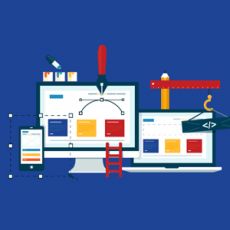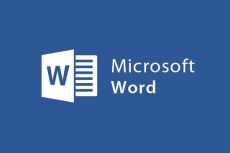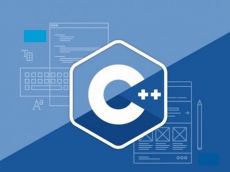184 câu trắc nghiệm Đồ họa máy tính
tracnghiem.net chia sẻ hơn 180+ câu trắc nghiệm môn Đồ họa máy tính có đáp án dành cho các bạn sinh viên chuyên ngành có thêm tư liệu học tập, ôn tập chuẩn bị cho kì thi kết thúc học phần sắp diễn ra. Để việc ôn tập trở nên hiệu quả hơn, các bạn có thể ôn theo từng phần trong bộ câu hỏi này bằng cách trả lời lần lượt các câu hỏi cũng như so sánh đáp và lời giải chi tiết được đưa ra. Sau đó các bạn hãy chọn tạo ra đề ngẫu nhiên để kiểm tra lại kiến thức mình đã ôn tập được nhé!
Chọn hình thức trắc nghiệm (25 câu/30 phút)
Chọn phần
-
Câu 1:
Công cụ Magic Wand dựng để chọn các vựng chọn:
A. Có màu tương đồng
B. Tự do Không bám đường viền
C. Dạng Hình học
D. Tự do có bám đường viền
-
Câu 2:
Khi sử dụng công cụ Magic Wand để chọn màu tương đồng. trên thanh công cụ tựy biến. Thuộc tính Tolerance cho biết:
A. Mức độ tương đồng của màu
B. Mức độ sắc nột của màu
C. Thay đổi độ đậm nhạt của màu cần chọn
D. Chọn màu cần chọn
-
Câu 3:
Tạo layer từ vựng chọn ta chọn phương án nào trong các phương án sau:
A. Ctrl+T
B. Alt+J
C. Shift+J
D. Menu Layer/ New/Layer via Copy
-
Câu 4:
Để chọn thêm nhiều vựng chọn khác nhau (thêm vựng chọn) ta giữ phím:
A. Alt
B. Ctrl
C. Shift
D. Tab
-
Câu 5:
Để di chuyển layer ta phải thực hiện tại:
A. Palette Layer
B. Palette History
C. Palette Navigator
D. Ngay trên ảnh
-
Câu 6:
Layer Background có điểm đặc biệt là:
A. Một ảnh có duy nhất một Layer Background nằm dưới các layer khác
B. Một ảnh có tổi đa 3 Layer Background
C. Layer Background thỡ Không được nhỡn thấy trên ảnh
D. Layer Background phải là trong suốt
-
Câu 7:
Một File PSD bao gồm:
A. Một hoặc nhiều Layer
B. Có một và chỉ một layer Background
C. Một layer thưêng và một layer Background
D. Duy nhất một layer thường
-
Câu 8:
Để đổ màu đồng nhất cho layer ta sử dụng công cụ:
A. Paint Bucket Tool
B. Gradient Tool
C. Foreground
D. Eyedropper
-
Câu 9:
Để đổ màu chuyển sắc cho layer ta sử dụng công cụ:
A. Paint Bucket Tool
B. Gradient Tool
C. Foreground
D. Eyedropper
-
Câu 10:
Tạo viền cho layer ta thực hiện như sau:
A. Vào menu Edit/ Fill
B. Vào menu Edit/ Stroke
C. Vào menu Edit/Define Pattern…
D. Vào menu Edit/ Define Brush Preset…
-
Câu 11:
Để tạo Nhóm cho layer ta thực hiện tạo múc xích cho các layer cần Nhóm và nhấn tổ hợp phím:
A. Ctrl+Shift+G
B. Ctrl+G
C. Shift+G
D. Alt+G
-
Câu 12:
Thêm một layer mask ta thực hiện:
A. Chọn layer và vào menu Layer/ chọn Add Layer Mask
B. Chọn layer và vào menu Layer/ chọn Layer style
C. Chọn layer và vào menu Layer/ chọn Add Vector Mask
D. Chọn layer và vào menu Layer/ chọn Create Clipping Mask
-
Câu 13:
Chuyển qua lại giữa chế độ thưêng và chế độ quick mask chỳng ta nhấn phím:
A. Phím M
B. Phím U
C. Phím K
D. Phím Q
-
Câu 14:
Để tự động điều chỉnh độ tương phản của Hình ảnh ta thực hiện:
A. Image/Auto Contrast
B. Image/Adjustments/ Auto Contrast
C. Image/ Adjustments/ Auto levels
D. Nhấn tổ hợp phím Ctrl+Shift+L
-
Câu 15:
Để cân bằngmàu sắc cho ảnh ta thực hiện như sau:
A. Image/Adjustments/Equalize
B. Image/Adjustments/Desaturate
C. Image/Adjustments/Brightness/Contrast…
D. Image/Adjustments/Variations…
-
Câu 16:
Để điều chỉnh độ sáng và tương phản của ảnh ta Có thể chọn chức năng:
A. Image/Adjustments/Brightness/Contrast…
B. Image/Adjustments/Desaturate
C. Image/Adjustments/Equalize
D. Image/Adjustments/Variations…
-
Câu 17:
Khi tạo xong đường Path để chuyển đường Path thành vựng chọn ta nhấn tổ hợp phím:
A. Ctrl+Enter
B. Ctrl+D
C. Ctrl+E
D. Ctrl+K
-
Câu 18:
Sau khi tạo xong đường Path để chuyển đường Path thành vựng chọn ta Có thể:
A. Kích phải chuột chọn Make Selection
B. Kích phải chuột chọn Fill Path
C. Kích phải chuột chọn Stroke Path
D. Kích phải chuột chọn Define Custom Shape
-
Câu 19:
Nhóm bộ lọc Blur là:
A. Tạo dáng 3D, mẫu khúc xạ, mô phỏng kết quả phản xạ ánh sáng
B. Làm biến dạng Hình học cho ảnh, tạo hiệu ứng 3D hoặc tái tạo Hình dáng khác, chiếm dụng nhiều dung lượng nhí
C. Cung cấp cho Hình ảnh dáng vẻ độ sau hay tỡnh trạng của vật chất trong thực tế
D. Nhóm bộ lọc làm mê vựng chọn hoặc nHình ảnh, hữu ích trong chấm và sửa ảnh và Có thể tạo búng mê cho ảnh
-
Câu 20:
Nhóm bộ lọc Render là:
A. Tạo dáng 3D, mẫu khúc xạ, mô phỏng kết quả phản xạ ánh sáng
B. Làm biến dạng Hình học cho ảnh, tạo hiệu ứng 3D hoặc tái tạo Hình dáng khác, chiếm dụng nhiều dung lượng nhí
C. Cung cấp cho Hình ảnh dáng vẻ độ sau hay tỡnh trạng của vật chất trong thực tế
D. Nhóm bộ lọc làm mê vựng chọn hoặc nHình ảnh, hữu ích trong chấm và sửa ảnh và Có thể tạo búng mê cho ảnh
-
Câu 21:
Nhóm bộ lọc Texture là:
A. Cung cấp cho Hình ảnh dáng vẻ độ sau hay tình trạng của vật chất trong thực tế
B. Làm biến dạng Hình học cho ảnh, tạo hiệu ứng 3D hoặc tái tạo Hình dáng khác, chiếm dụng nhiều dung lượng nhí
C. Tạo dáng 3D, mẫu khúc xạ, mô phỏng kết quả phản xạ ánh sáng
D. Nhóm bộ lọc làm mê vựng chọn hoặc Hình ảnh, hữu ích trong chấm và sửa ảnh và Có thể tạo búng mê cho ảnh
-
Câu 22:
Khi sử dụng công cụ Clone Stamp để chọn vựng ảnh tốt (dựng để làm nguồn sao chép) ta:
A. Ctrl+C
B. Ctrl+H
C. Nhấn phím Shift và kích chuột
D. Nhấn phím Alt và kích chuột
-
Câu 23:
Khi sử dụng công cụ Clone Stamp, di chuột trên vựng ảnh dấu + xuất hiện trên ảnh chỉ ra:
A. Vựng ảnh đang được sao chép
B. Vựng ảnh cần được chỉnh sửa
C. Vựng ảnh Không xác định nguồn
D. Tất cả phương án đều sai
-
Câu 24:
Sử dụng công cụ Pattern Stamp để thực hiện tạo mẫu bạn Có thể thực hiện:
A. Edit/Define Pattern
B. Filter/Define Pattern
C. Insert/Define Pattern
D. Image/Define Pattern
-
Câu 25:
Để chọn pixel tốt dán sang những pixel xấu bằng công cụ Healing Brush chúng ta giữ phím:
A. Alt
B. Ctrl
C. Shift
D. C